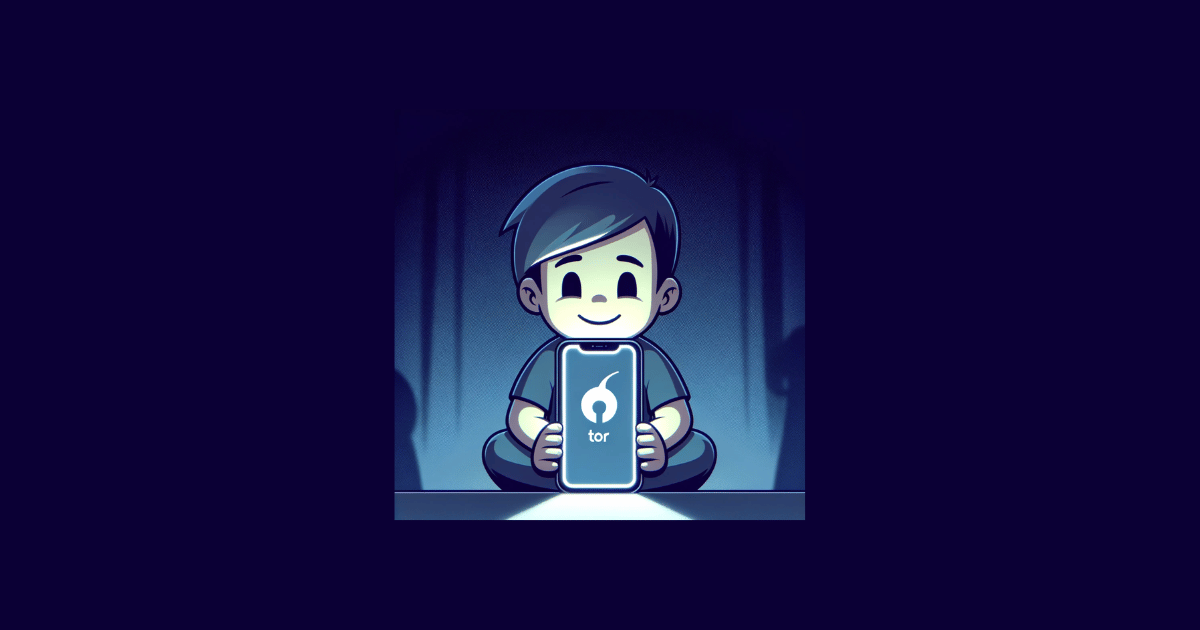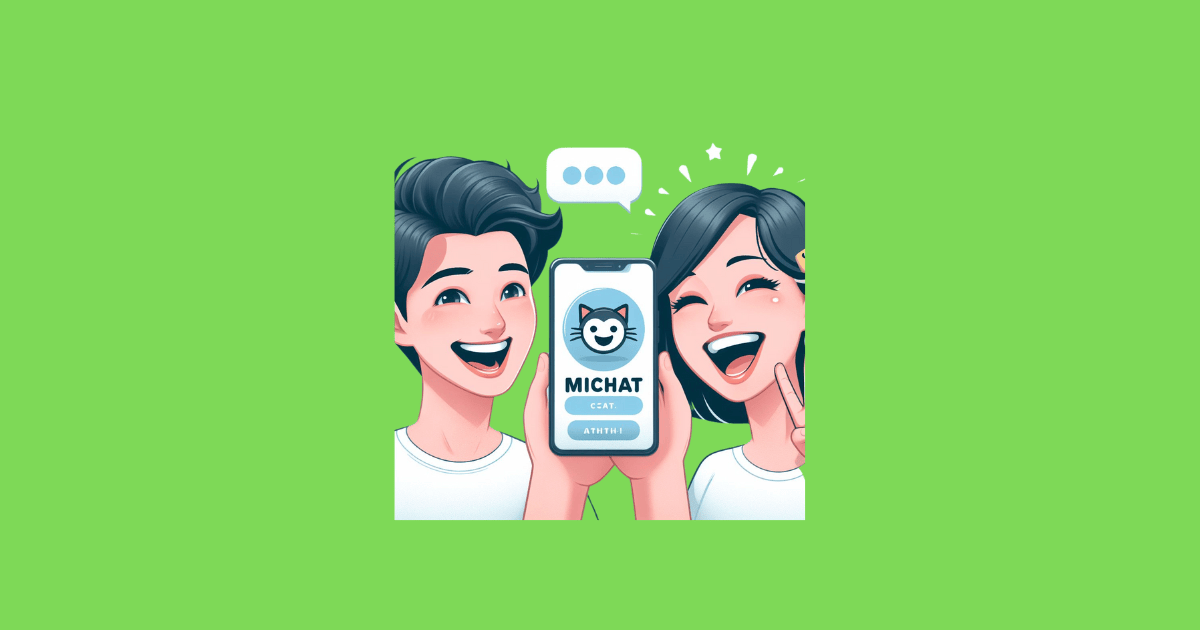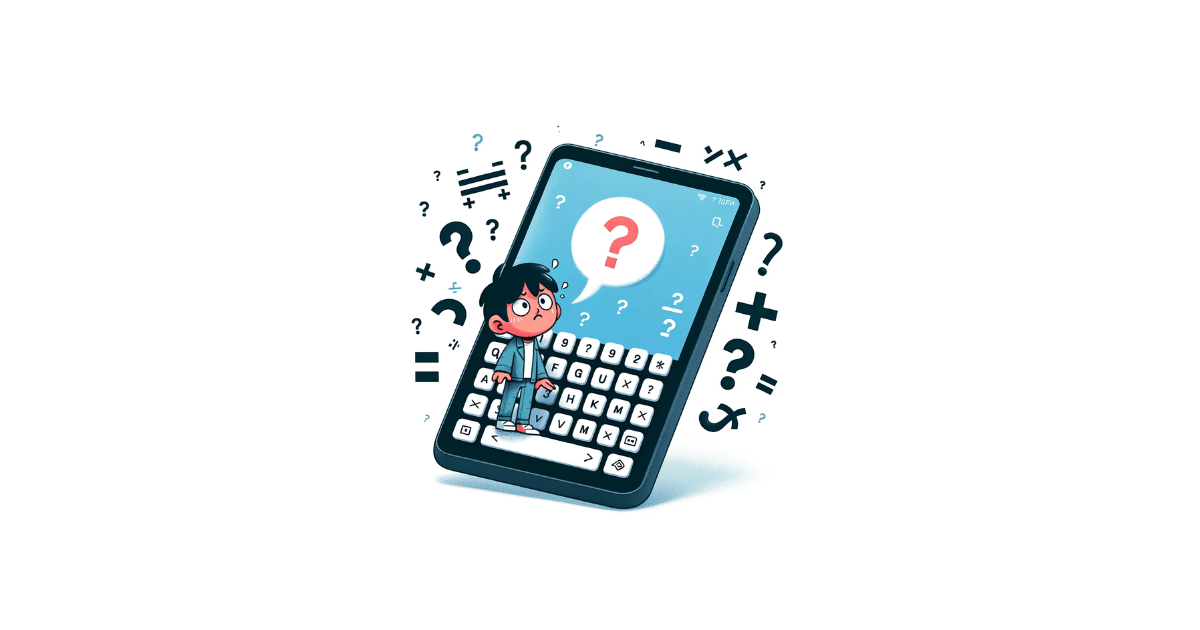Ketika kamu menggunakan smartphone, mungkin pernah mengalami notifikasi yang menyebalkan: “hamparan layar terdeteksi“.
Ini bisa sangat mengganggu, terutama ketika kamu sedang mencoba untuk menggunakan aplikasi tertentu.
Tapi, apa sebenarnya hamparan layar itu, dan mengapa itu bisa menjadi masalah? Berikut ini cara mengatasi masalah hamparan layar terdeteksi“.
Termasuk cara menonaktifkan hamparan layar terdeteksi di HP Android.
Apa Itu Hamparan Layar?
Hamparan layar adalah fitur pada Android yang memungkinkan aplikasi untuk “melayang” di atas aplikasi lain atau bagian dari sistem operasi.
Lebih jelasnya lagi Hamparan layar adalah fitur pada Android yang memungkinkan satu aplikasi untuk “menghampar” di atas aplikasi lain.
Misalnya, fitur chat head pada Messenger atau bubble chat.
Kenapa Ini Menjadi Masalah?
Secara sederhana, sistem keamanan Android membatasi akses aplikasi ke bagian tertentu dari sistem ketika sebuah overlay aktif.
Ini untuk mencegah aplikasi jahat yang mungkin mencoba untuk mencuri informasi sensitif dengan meniru UI sistem atau aplikasi lain.
Jadi, ketika hamparan layar terdeteksi, Android akan memblokir akses untuk mencegah potensi eksploitasi.
Penyebab Umum Hamparan Layar Terdeteksi
Dalam memahami penyebab umum hamparan layar terdeteksi, penting untuk mengenal faktor-faktor yang memicunya.
Biasanya, masalah ini muncul karena beberapa alasan utama:
- Aplikasi yang Memerlukan Overlay: Aplikasi tertentu meminta izin untuk menggunakan fitur overlay, seperti aplikasi obrolan atau alat pengukur. Kadang-kadang, ini dapat menyebabkan konflik dengan aplikasi lain yang kamu buka.
- Izin Aplikasi: Jika aplikasi tidak mendapat izin yang tepat dari pengaturan sistem, bisa jadi muncul peringatan hamparan layar terdeteksi. Ini sering terjadi setelah instalasi aplikasi baru atau pembaruan sistem.
- Bug Sistem Operasi: Terkadang, masalah ini bisa muncul sebagai bagian dari bug pada sistem operasi yang belum diperbarui. Memastikan perangkat kamu selalu menggunakan versi terbaru dapat membantu mencegah masalah ini.
Dengan mengenali penyebab-penyebab umum ini, kamu bisa lebih mudah mengidentifikasi dan menyelesaikan masalah hamparan layar terdeteksi yang mungkin kamu alami.
Dampak Masalah Hamparan Layar bagi Pengguna
- Gangguan Penggunaan: Notifikasi “Hamparan Layar Terdeteksi” bisa mengganggu aktivitas sehari-hari kamu di perangkat.
- Masalah Keamanan: Hamparan layar yang tidak diatur dengan baik bisa dimanfaatkan oleh aplikasi jahat untuk menipu pengguna melakukan sesuatu yang tidak mereka inginkan.
- Pengalaman Pengguna yang Tidak Konsisten: Masalah ini dapat membuat pengalaman penggunaan aplikasi menjadi tidak konsisten, terutama ketika berpindah dari satu aplikasi ke aplikasi lain.
Cara Mengatasi Hamparan Layar Terdeteksi di HP Android
Setelah memahami apa itu hamparan layar dan mengapa masalah ini bisa terjadi, sekarang waktunya untuk mengetahui bagaimana cara mengatasinya.
Berikut ini beberapa langkah yang bisa kamu ambil:
Langkah-langkah Mengatasi Masalah Hamparan Layar pada Android
- Periksa Izin Aplikasi: Buka pengaturan aplikasi dan cek aplikasi mana saja yang memiliki izin untuk hamparan layar. Nonaktifkan izin untuk aplikasi yang tidak kamu percaya atau yang tidak perlu.
- Pembaruan Sistem Operasi: Pastikan perangkat Android kamu telah diperbarui ke versi sistem operasi terbaru. Pembaruan seringkali menyertakan perbaikan bug yang bisa mengatasi masalah hamparan layar.
- Hindari Aplikasi Pihak Ketiga yang Mencurigakan: Jika kamu baru saja menginstal aplikasi dan kemudian masalah hamparan layar muncul, coba uninstall aplikasi tersebut dan lihat apakah masalahnya hilang.
- Reset Pengaturan Aplikasi: Sebagai langkah terakhir, kamu bisa mencoba reset pengaturan aplikasi ke default. Ingat, langkah ini akan menghapus semua preferensi aplikasi yang telah kamu atur sebelumnya.
Cara Menonaktifkan Hamparan Layar Ponsel Android
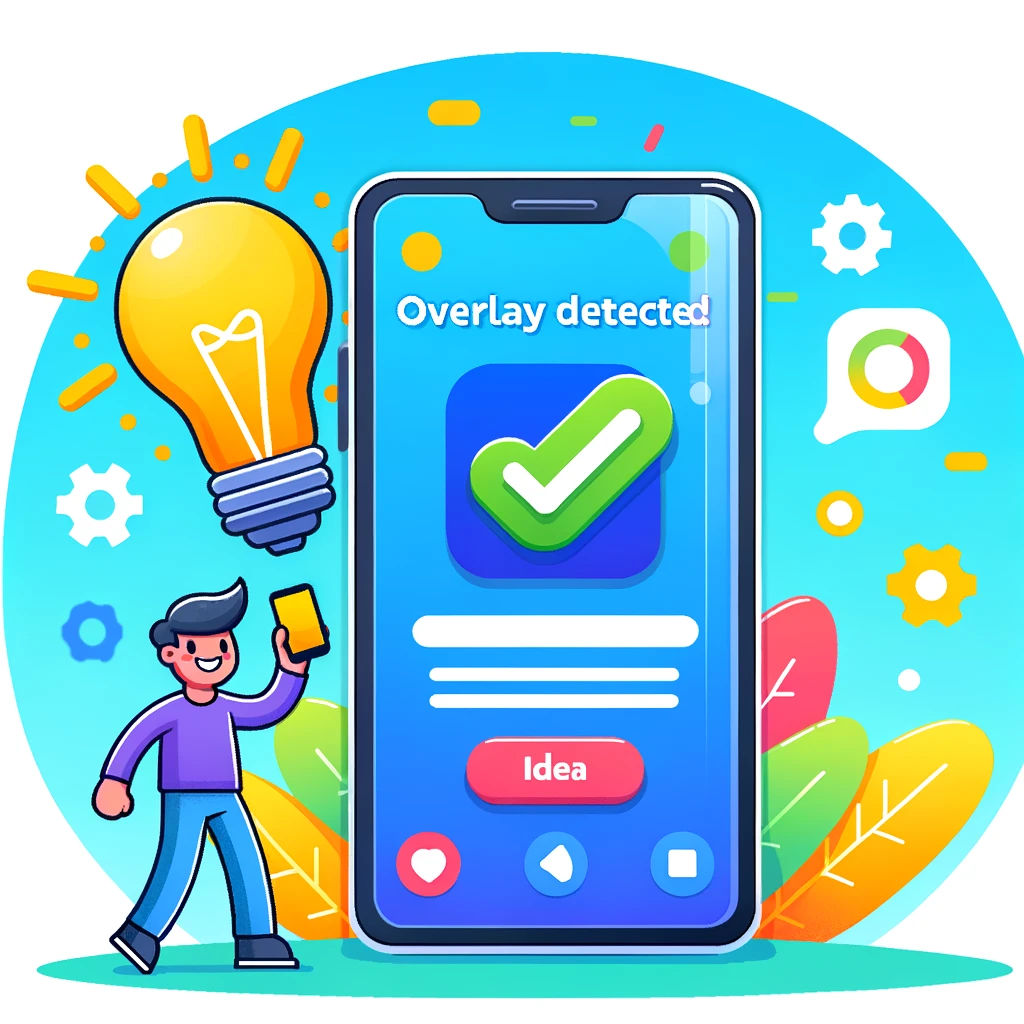
Menonaktifkan fitur hamparan layar pada ponsel Android bisa menjadi solusi bagi kamu yang mengalami masalah atau notifikasi “Hamparan Layar Terdeteksi” yang mengganggu.
Berikut ini adalah langkah-langkah sederhana yang bisa kamu ikuti untuk menonaktifkan fitur ini:
- Buka Pengaturan: Langkah pertama adalah membuka menu Pengaturan pada ponsel Android kamu. Ini bisa kamu lakukan dengan mengetuk ikon pengaturan yang biasanya berada di layar utama atau di dalam menu aplikasi.
- Akses Menu Aplikasi: Dalam menu pengaturan, cari dan buka opsi yang berkaitan dengan aplikasi. Opsi ini mungkin berlabel “Aplikasi”, “Manajer Aplikasi”, atau “Aplikasi dan notifikasi”, tergantung versi Android yang kamu gunakan.
- Buka Menu Izin Aplikasi: Setelah memasuki menu aplikasi, cari opsi yang memungkinkan kamu untuk mengatur izin aplikasi. Opsi ini mungkin disebut “Izin Aplikasi”, “Izin”, atau sesuatu yang serupa.
- Cari Opsi Hamparan Layar: Di dalam menu izin, kamu akan menemukan daftar izin yang dapat diberikan kepada aplikasi. Carilah opsi yang berkaitan dengan hamparan layar. Opsi ini mungkin disebut “Hamparan layar”, “Muncul di atas aplikasi lain”, atau “Tampil di atas”.
- Nonaktifkan Izin Hamparan Layar: Setelah menemukan opsi hamparan layar, kamu akan melihat daftar aplikasi yang memiliki izin untuk menggunakan fitur ini. Untuk menonaktifkannya, kamu perlu mengetuk masing-masing aplikasi dan mematikan pengaturan yang memungkinkan aplikasi tersebut “muncul di atas aplikasi lain” atau “hamparan layar”.
- Cek Kembali: Setelah menonaktifkan izin hamparan layar untuk aplikasi yang tidak diinginkan, kembali ke layar utama atau coba buka aplikasi yang sebelumnya bermasalah untuk memastikan masalah “Hamparan Layar Terdeteksi” telah hilang.
Dengan mengikuti langkah-langkah di atas, kamu seharusnya bisa menyelesaikan masalah hamparan layar pada ponsel Android kamu.
Jika masalah masih berlanjut, mungkin ada baiknya untuk mempertimbangkan reset pengaturan pabrik atau menghubungi dukungan teknis pabrikan ponsel kamu untuk mendapatkan bantuan lebih lanjut.
FAQ: Pertanyaan Umum Seputar Hamparan Layar Terdeteksi
Apa itu hamparan layar dan bagaimana cara kerjanya?
- Hamparan layar memungkinkan aplikasi untuk menampilkan konten di atas aplikasi lain. Fungsinya untuk meningkatkan interaktivitas, seperti bubble chat di beberapa aplikasi messenger.
Mengapa saya mendapatkan notifikasi “Hamparan Layar Terdeteksi”?
- Kamu menerima notifikasi ini karena sebuah aplikasi coba menggunakan fitur hamparan layar tetapi terhalang oleh izin sistem atau konflik dengan aplikasi lain.
Bagaimana cara menonaktifkan fitur hamparan layar pada aplikasi tertentu?
- Buka “Pengaturan” di perangkat Android kamu.
- Pilih “Aplikasi” atau “Manajer Aplikasi”.
- Cari dan pilih aplikasi yang ingin kamu ubah.
- Pilih “Izin” atau “Hamparan Layar” dan nonaktifkan fitur tersebut.
Apakah ada risiko keamanan terkait dengan hamparan layar?
- Ya, jika aplikasi jahat menggunakan hamparan layar untuk meniru antarmuka aplikasi lain, itu bisa menjadi risiko keamanan. Selalu berikan izin hamparan layar hanya pada aplikasi yang kamu percaya.
Tips menjaga perangkat tetap aman dari masalah hamparan layar di masa depan?
- Hanya unduh aplikasi dari sumber yang terpercaya, perbarui sistem operasi secara berkala, dan berhati-hati memberikan izin hamparan layar hanya kepada aplikasi yang benar-benar membutuhkannya.
Nah itulah dia informasi tentang bagaimana cara mengatasi masalah hamparan layar terdeteksi di HP Android. Tutorial ini juga berlaku untuk semua tipe HP Android. Contohnya seperti Samsung, Xiaomi, Vivo atau Oppo. Semoga bisa membantu jadi referensi.